Мы свяжемся с вами в ближайшее время!

Якщо ваша компанія співпрацює з агентством або консультантом, ви можете додати його в Business Manager і надати йому доступ до об'єктів.
Врахуйте наступні моменти:
Детальніше про те, як дізнатися ID компанії, розпишемо нижче.
Є два шляхи. Перший:
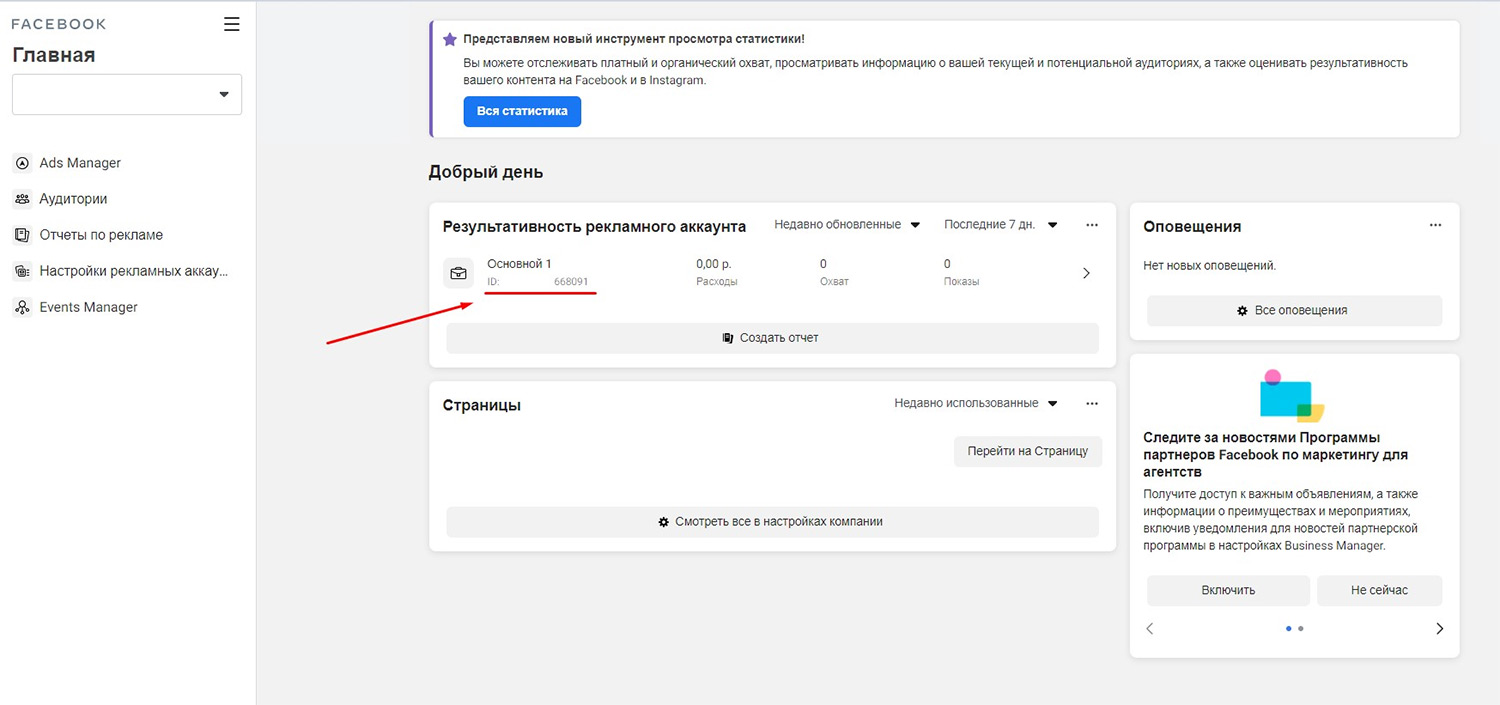
Другий:
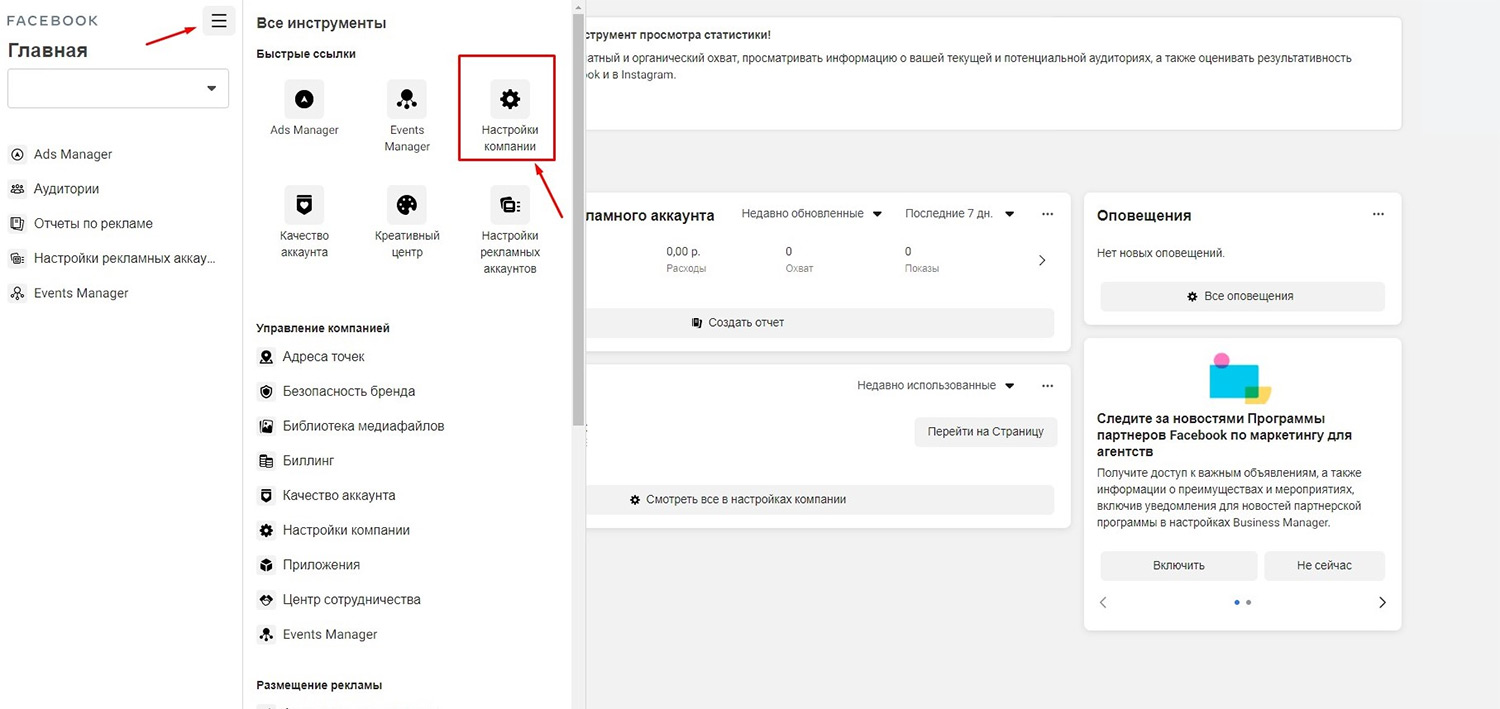
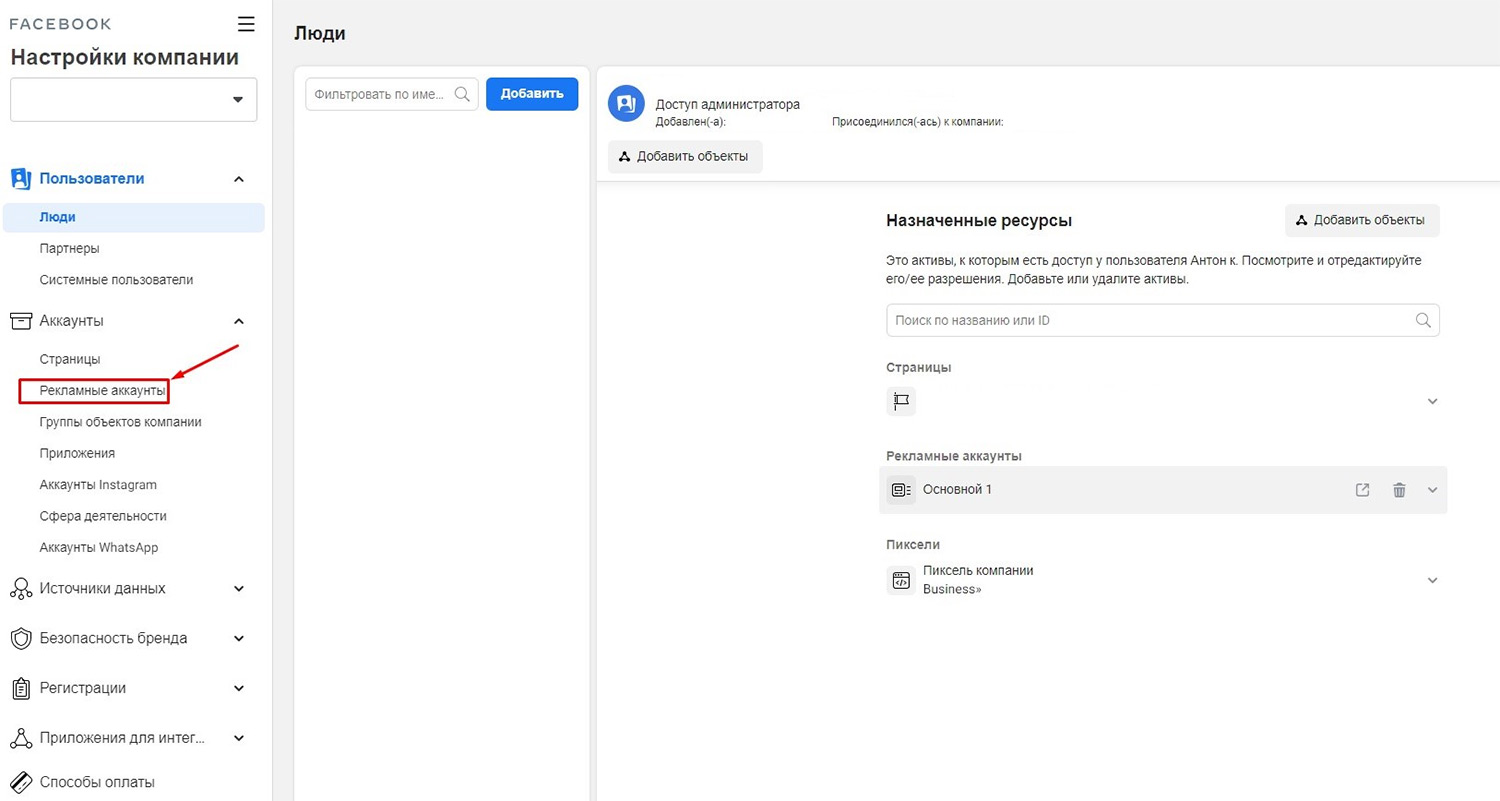
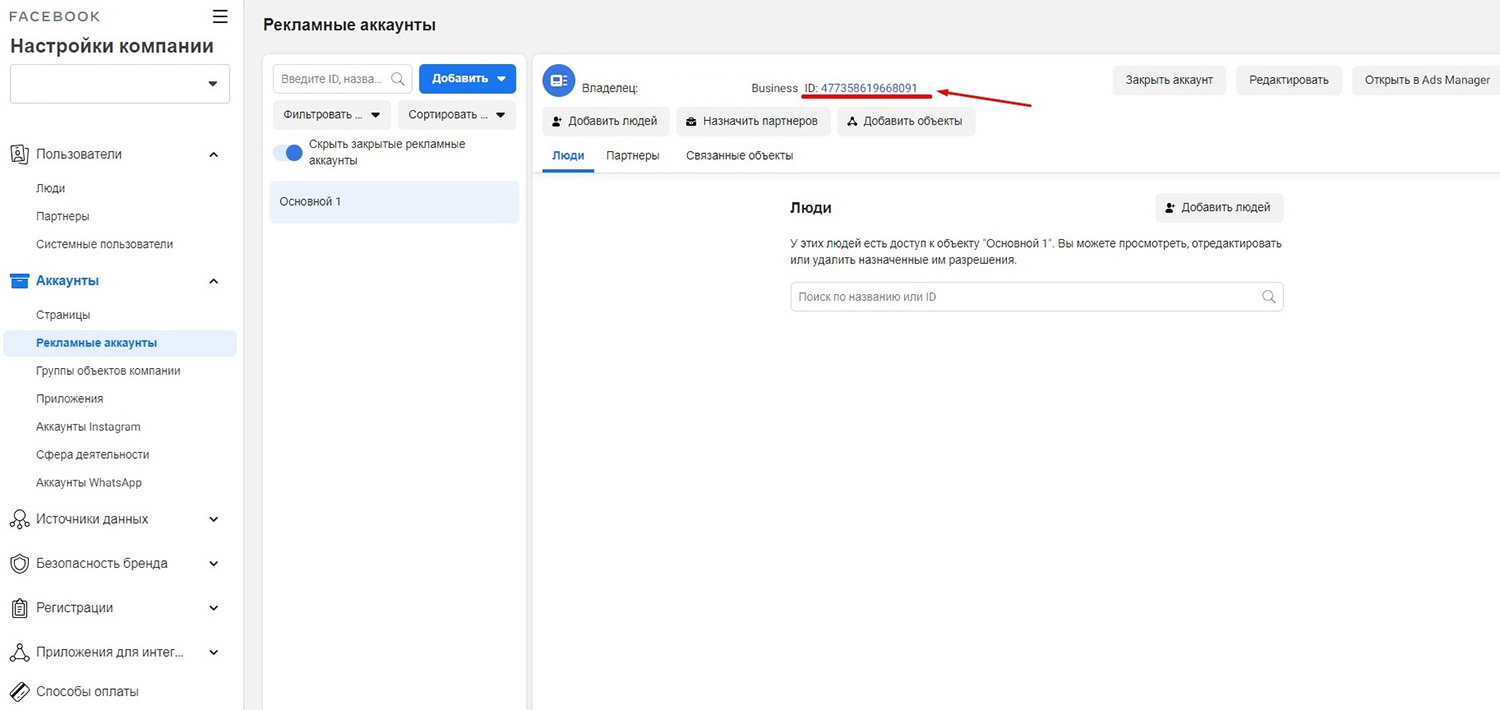
От і все! Можна переходити до надання доступу!
Розглянемо, як надати доступ в рекламний кабінет Facebook фахівцям компанії-партнера.
Щоб надати людям доступ до об'єктів в Business Manager, додайте їх у свою компанію. Тут наводяться інструкції з додавання окремих користувачів в Business Manager, а не партнерів, таких як компанії. Докладніше про партнерів в Business Manager.
Перед тим, як дати доступ до рекламного кабінету Facebook, врахуйте наступні моменти:
Додавання користувачів у Фейсбук Бізнес Менеджер: інструкція далі.
1. Відкрийте Налаштування компанії.
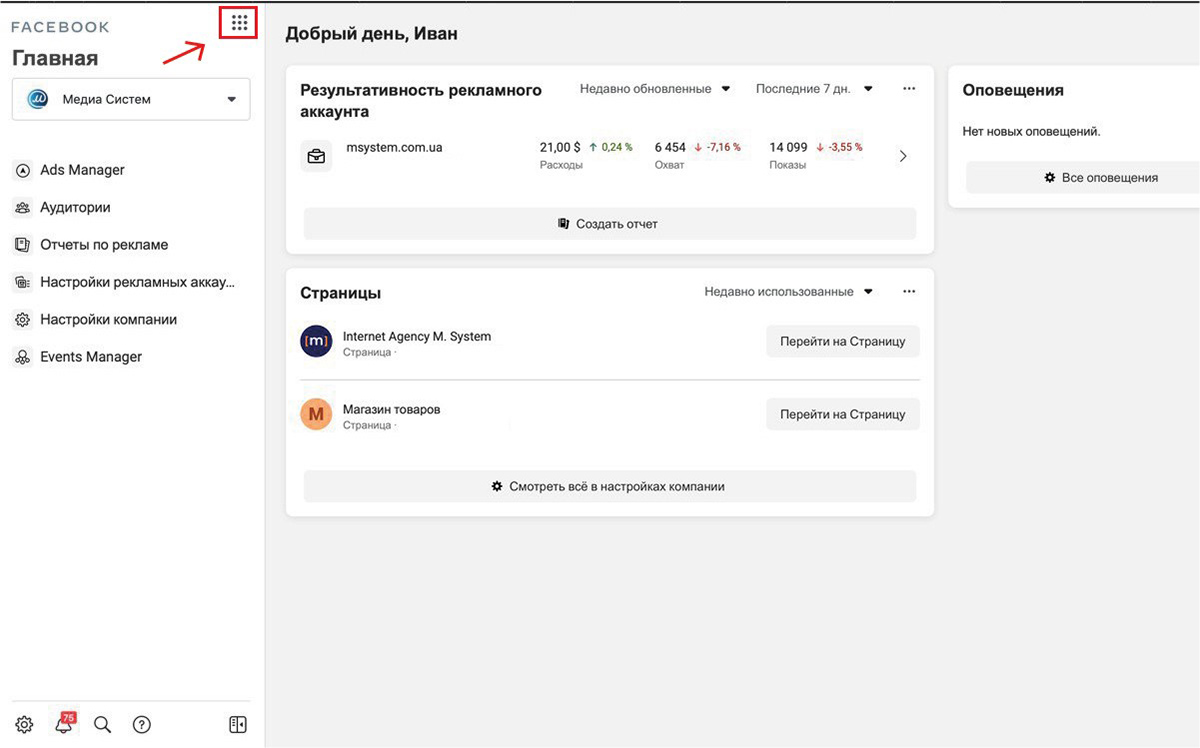
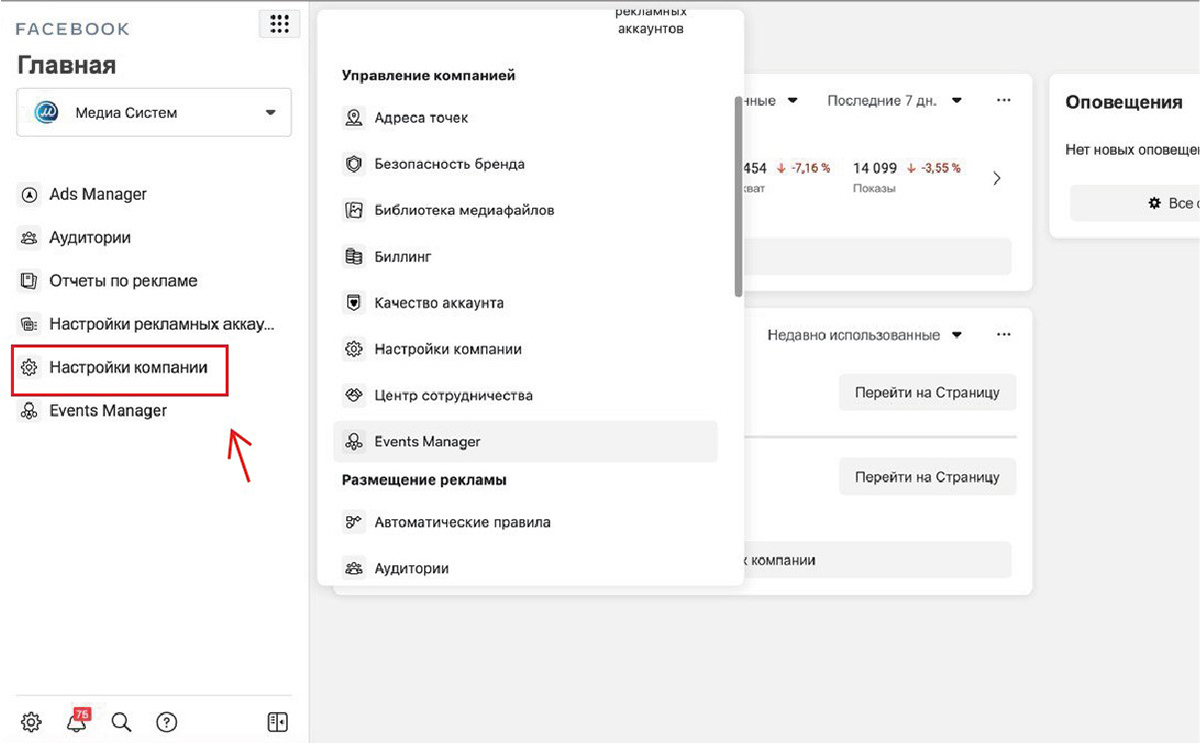
2. Натисніть "Користувачі".
3. Натисніть "Додати".
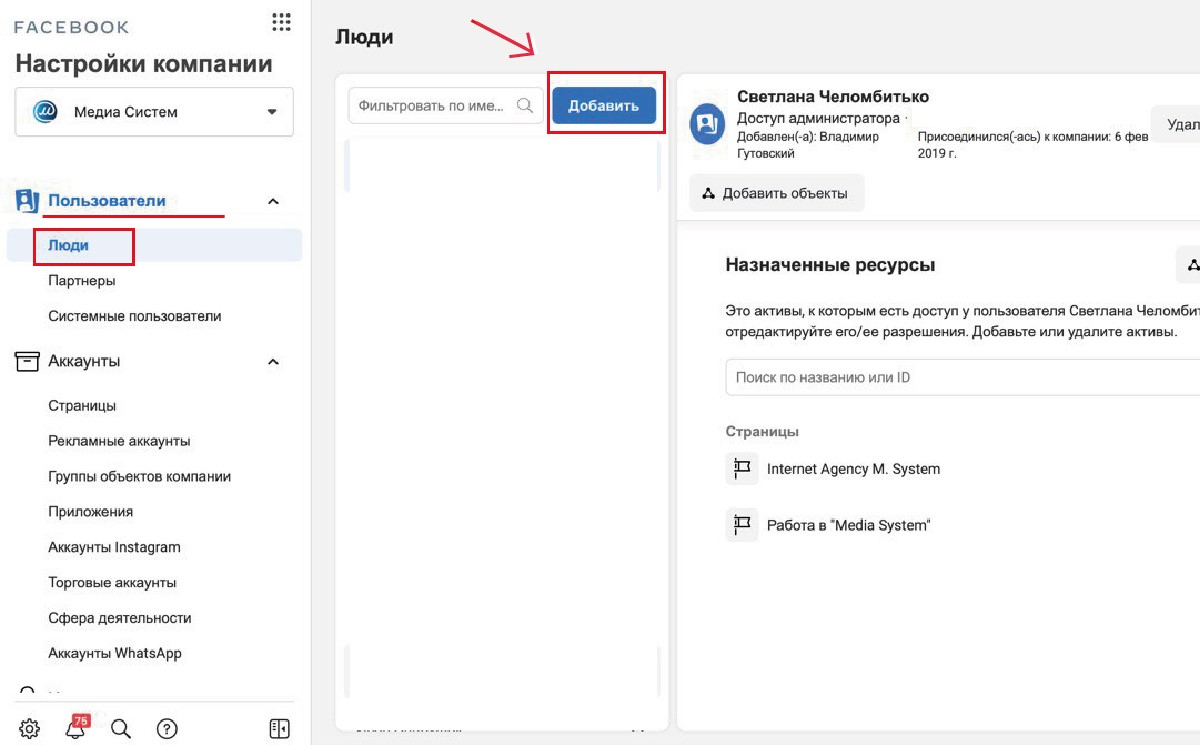
4. Введіть робочу електронну адресу людини, яку потрібно додати.
5. Оберіть роль, яку ви хотіли б призначити користувачеві. Обов'язково прочитайте опис кожної ролі. Виберіть "Доступ співробітника" або "Доступ адміністратора". Також можна натиснути "Показати розширені параметри", щоб вибрати ролі "Фінансовий аналітик" або "Фінансовий редактор".
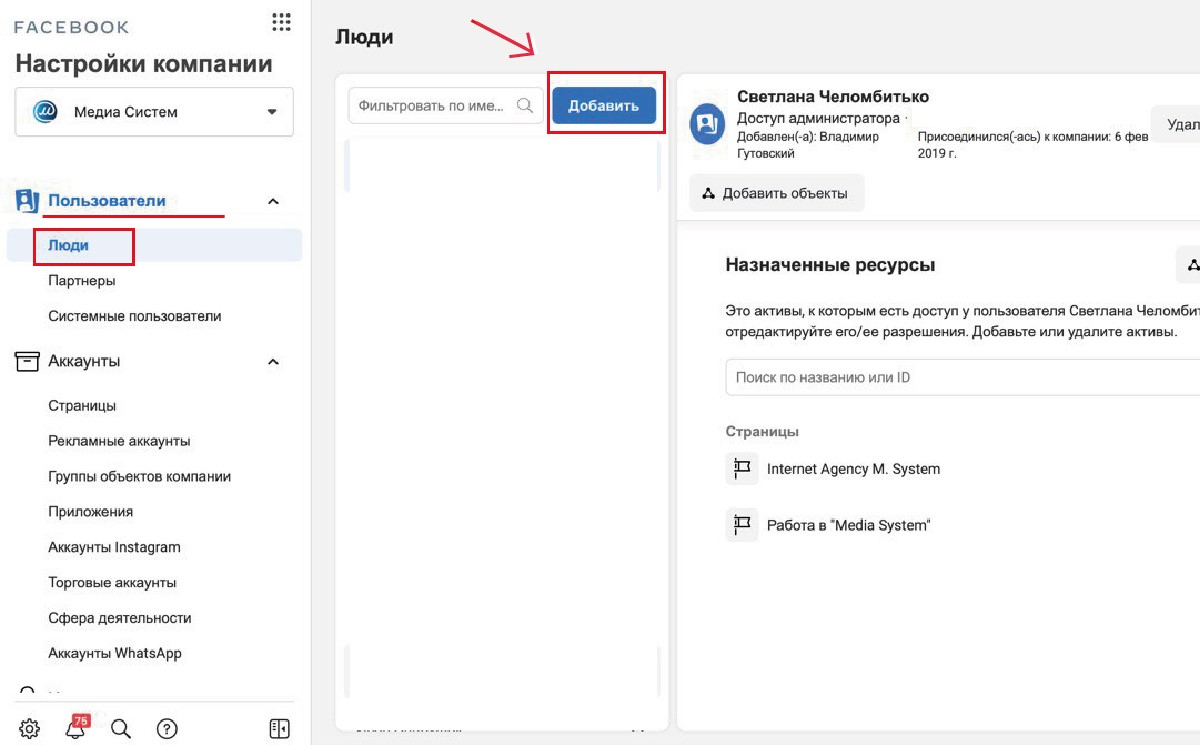
6. Натисніть Далі.
7. У першому стовпці виберіть тип об'єкта, а потім і самі об'єкти в другому стовпці. У третьому стовпці оберіть завдання, які хочете призначити людині, за допомогою перемикачів. Ви також можете включити доступ адміністратора, щоб дозволити людині управляти об'єктом і виконувати будь-які доступні завдання.
8. Натисніть "Запросити".
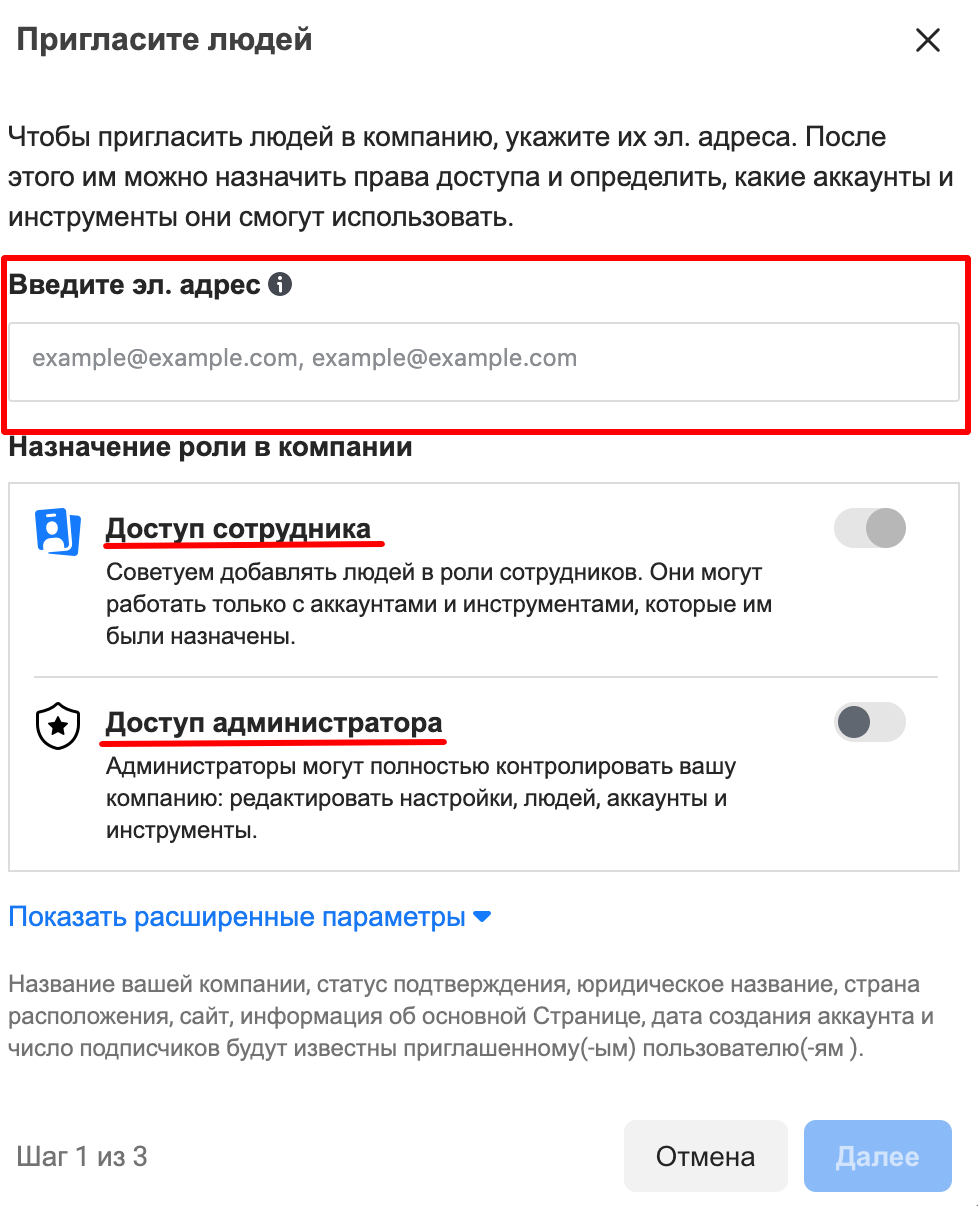
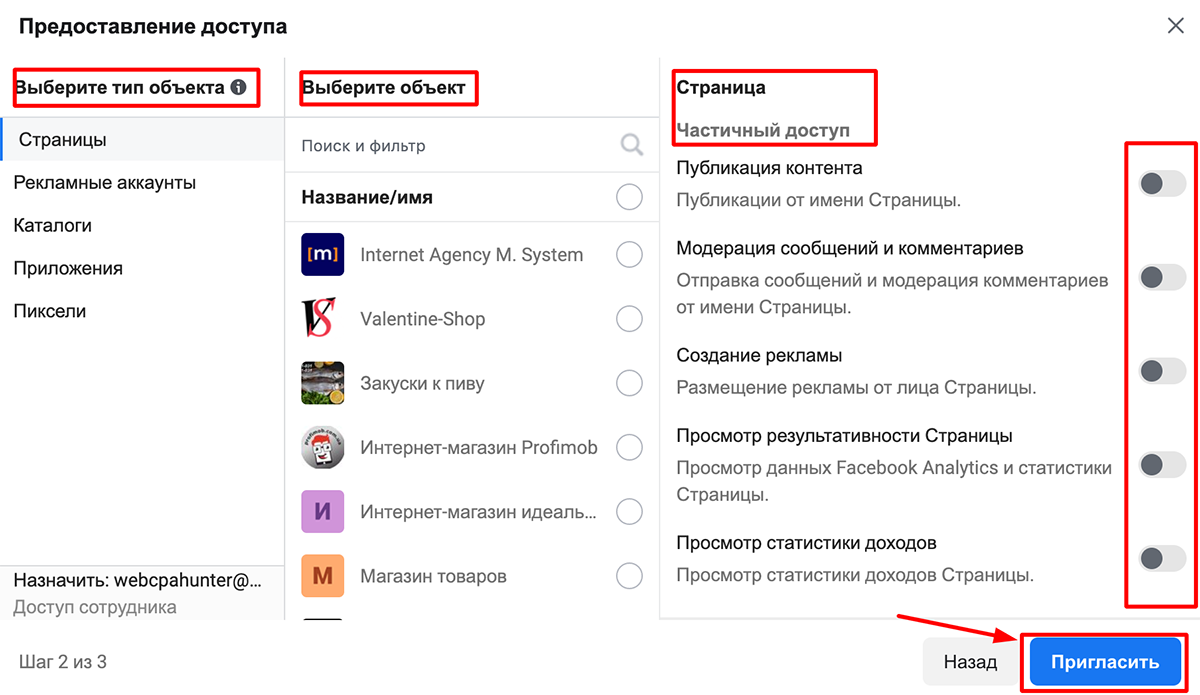
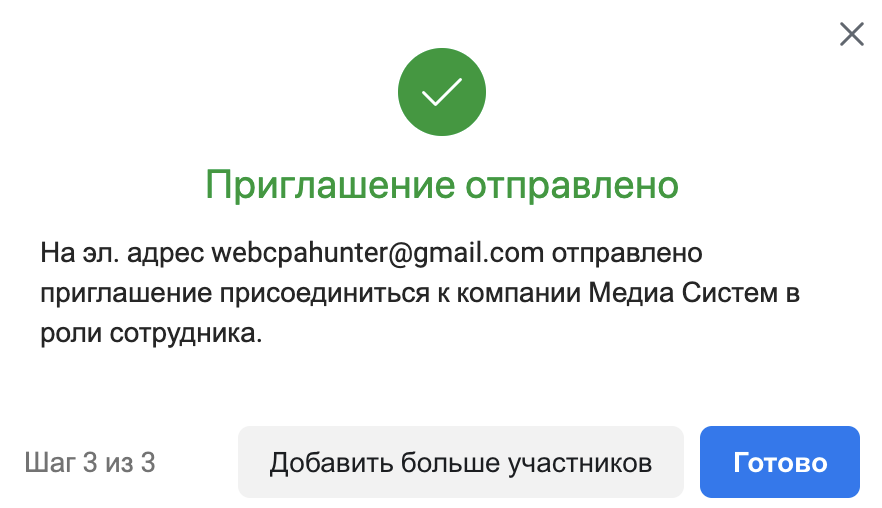
Докладніше про ролі і дозволи в Business Manager.
Якщо ви хочете керувати рекламою разом з іншими людьми, то можете додати їх у свій рекламний акаунт. Залежно від наданих дозволів людям можна призначити наступні ролі:
Надання іншим людям доступу до вашого профілю Facebook і створення фіктивних профілів, якими користується кілька людей, суперечить угоді і нормам спільноти Фейсбук. Додавши людей в рекламний акаунт, ви зможете працювати над рекламою в Адс менеджер ФБ разом з іншими співробітниками вашої компанії. Ці люди не зможуть заходити на Facebook від вашого імені та переглядати в вашому профілі або в Стрічці новин інформацію, якою ви з ними не ділилися.
Примітка. Дозвіл на доступ до рекламного акаунту можна дати тільки людям, у яких є обліковий запис на Facebook. Якщо його немає, користувач може Створити акаунт всього в кілька кроків.
1. Перейдіть в Ads Manager Settings. Вас можуть попросити ввести пароль повторно.
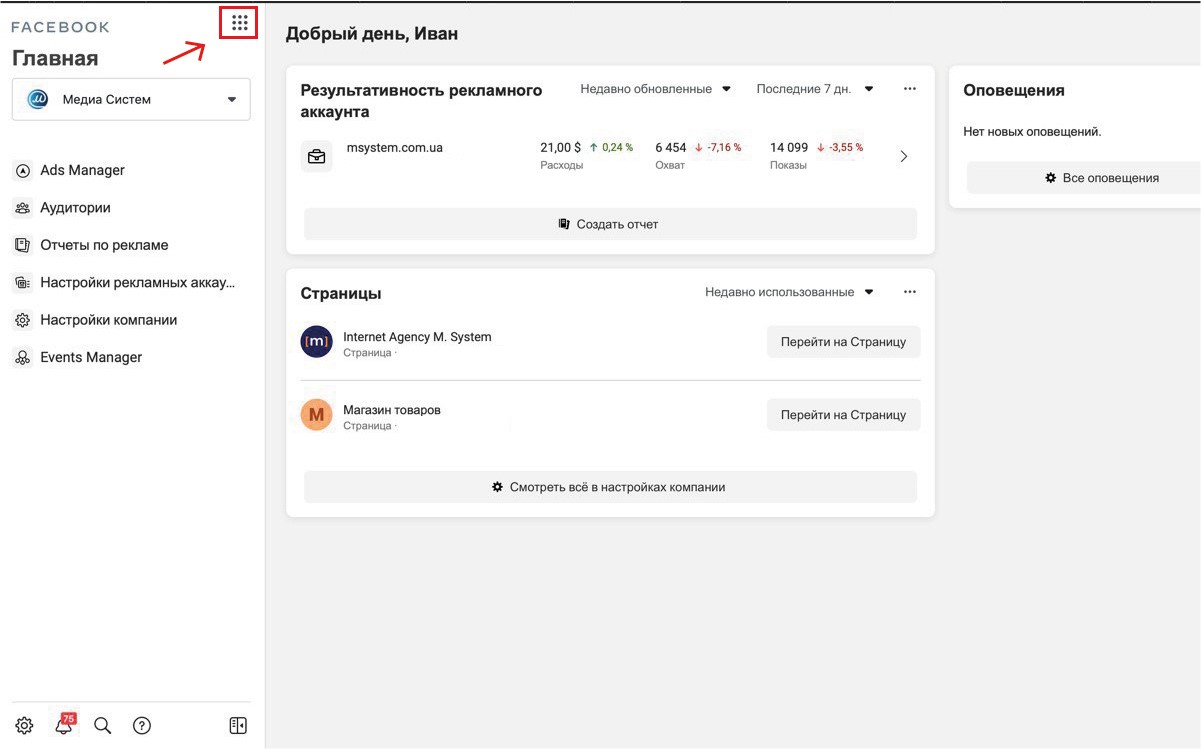
2. У розділі "Ролі для рекламного акаунту" виберіть "Додати".
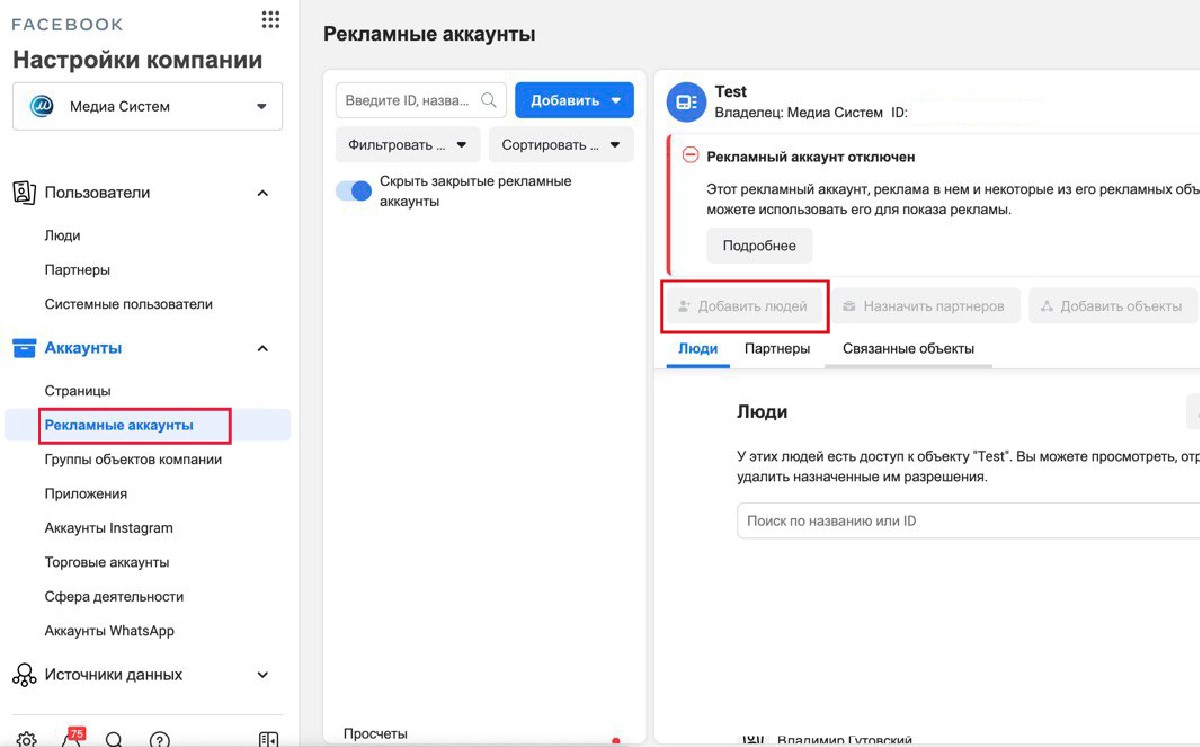
3. Введіть ім'я або електронну адресу людини, якій ви хочете надати доступ.
4. У спадному меню виберіть роль для цієї людини та натисніть "Підтвердити".
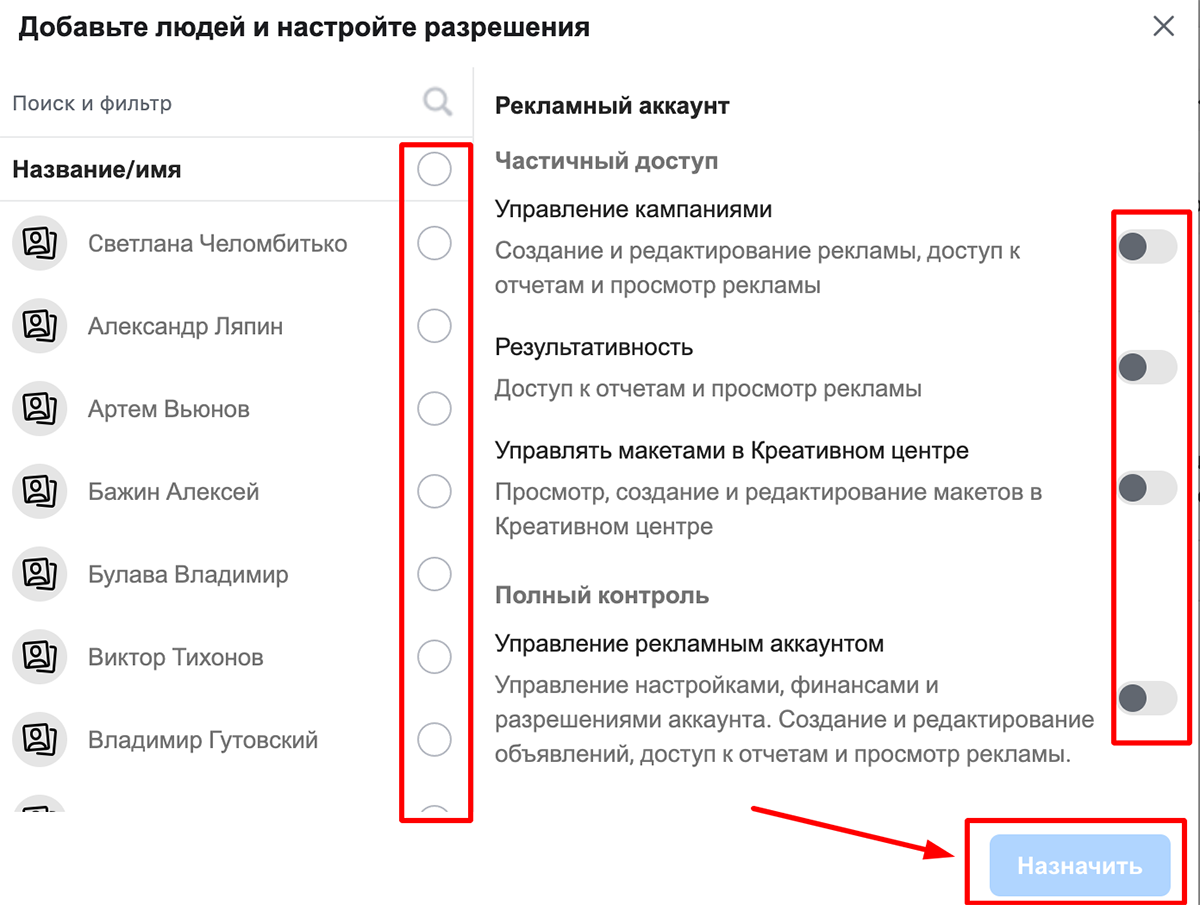
Він відразу ж отримає доступ до вашого рекламного акаунту згідно з обраною роллю. Ви можете в будь-який момент змінити надані дозволу або видалити цю людину зі свого рекламного акаунту, натиснувши "Видалити користувача" поруч з його ім'ям.
Мы свяжемся с вами в ближайшее время!
Ми зв'яжемося з вами найближчим часом!